笔记本如何使用3G无线上网卡上网方法 笔记本3G无线上网卡设置教程
发布时间:2017-01-05 09:35:18作者:知识屋
笔记本如何使用3G无线上网卡上网方法 笔记本3G无线上网卡设置教程。我们在使用电脑的时候,经常需要一些操作。当我们在遇到了需要使用3g进行上网的时候,我们应该怎么设置呢?一起来看看吧。

1打开上网设备;


2将3G上网卡装入上网设备中。


3将上网设备与电脑相连。插入电脑USB接口处此时电脑会弹出安装驱动程序的提示。等待安装完成。


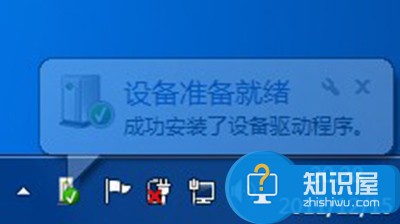
4驱动完成后,会自动弹出安装上网程序。当然如果不弹出,你也可以上我的电脑中找到安装后的设备,双击即可。
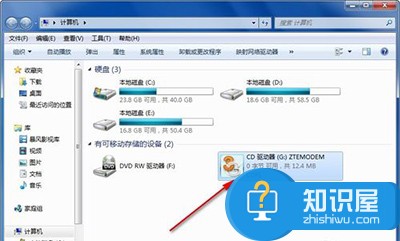
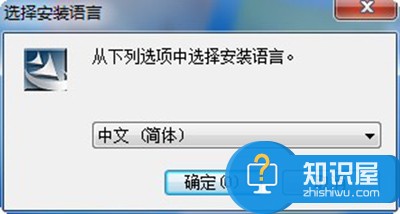
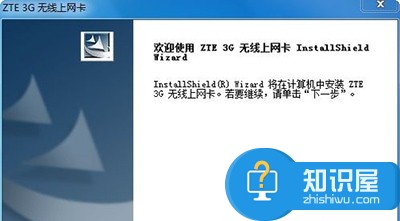
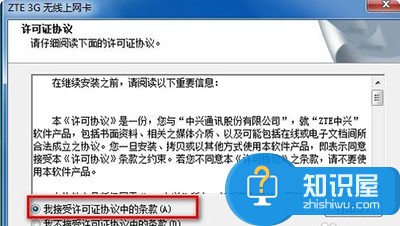
设置安装程序的位置。下一步即可此时在桌面上会有上网程序的图标。
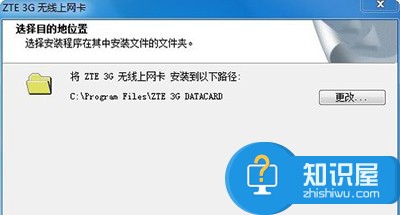
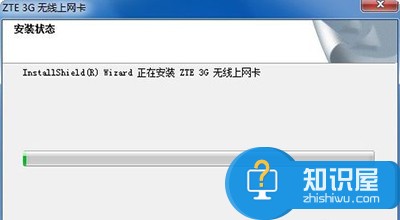
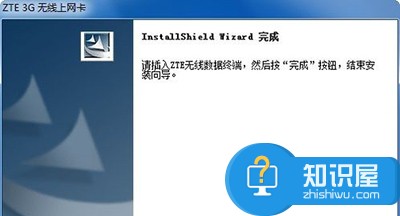

点击完成后,电脑自动弹出。耐心等待中间的“链接”变成红色后,点击即可上网。

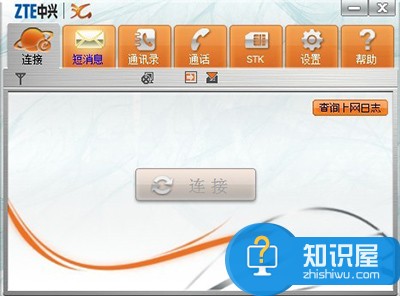
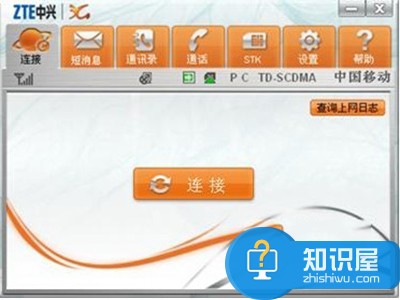
当然你也可以点击这里,发送短信息,接受短信息。
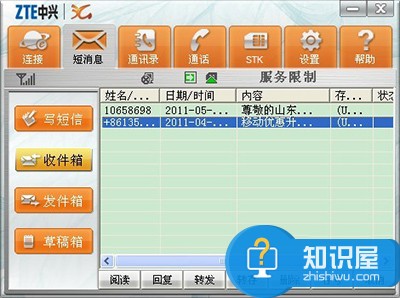
你也可以对3G卡上的通讯录进行编辑整理。
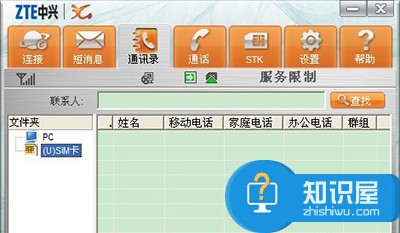
更为强大的是,如果你有耳机和话筒,还可以进行通话。
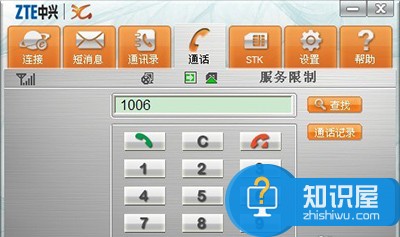
这里便是STK定制服务。
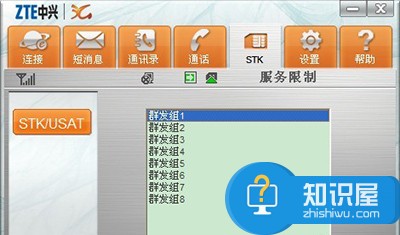
这个地方的设置可以针对有关的上网进行设置,你可以点击自动和手动两种方式。这里是手动的。
这里是自动的。默认情况下也是自动的。
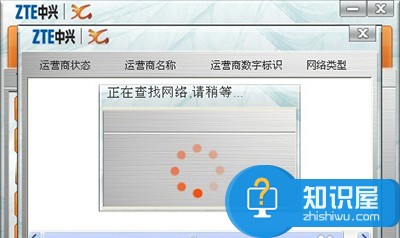
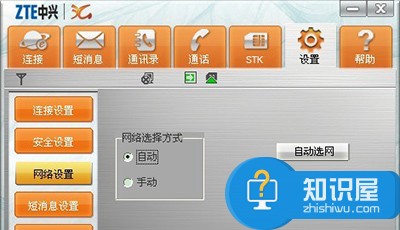
对了,你也可以修改下提示音。
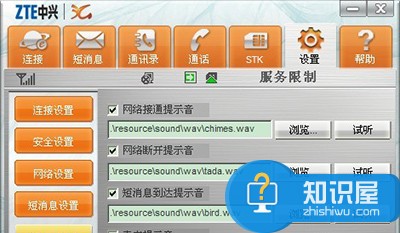
如果你对操作还是不熟悉,那么点击帮助,会有一个HTML文件来帮助你。
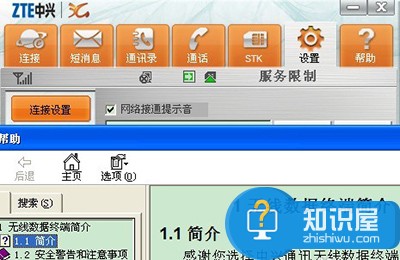
退出程序。此时需点击托盘下的上网程序的图标后,点击断开连接。然后点击关闭按钮。确定后即可退出上网,拔出上网设备。
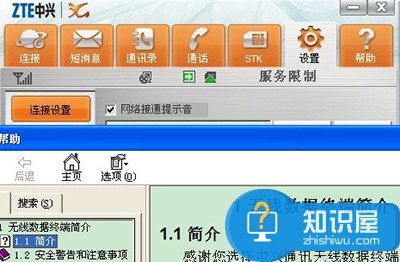
当我们在遇到了电脑需要使用3g进行上网的时候,我们就可以利用到上面给你们介绍的解决方法进行处理,希望能够对你们有所帮助。
知识阅读
软件推荐
更多 >-
1
 一寸照片的尺寸是多少像素?一寸照片规格排版教程
一寸照片的尺寸是多少像素?一寸照片规格排版教程2016-05-30
-
2
新浪秒拍视频怎么下载?秒拍视频下载的方法教程
-
3
监控怎么安装?网络监控摄像头安装图文教程
-
4
电脑待机时间怎么设置 电脑没多久就进入待机状态
-
5
农行网银K宝密码忘了怎么办?农行网银K宝密码忘了的解决方法
-
6
手机淘宝怎么修改评价 手机淘宝修改评价方法
-
7
支付宝钱包、微信和手机QQ红包怎么用?为手机充话费、淘宝购物、买电影票
-
8
不认识的字怎么查,教你怎样查不认识的字
-
9
如何用QQ音乐下载歌到内存卡里面
-
10
2015年度哪款浏览器好用? 2015年上半年浏览器评测排行榜!
















































